win10系统怎么开启telnet功能
开启方法:1、打开【控制面板】,点击【程序和功能】;2、在【程序和功能】面界中,点击【启用或关闭Windows功能】;3、在【Windows功能】面界中,勾选【Telnet客户端】,点击确定;4、等待Telnet功能安装完成即可。

本教程操作环境:windows10系统、Dell G3电脑。
Telnet功能可以使用户在本地计算机上完成远程主机的工作。在终端电脑上使用telnet程序,用它连接到远端服务器。使用者可以在telnet程序中输入命令,这些命令就会在服务器上执行。下面一起来学习如何在win10系统中开启Telnet功能。
1、默认情况下,win10系统的Telnet功能是关闭的,在命令行中输入telnet指令,会提示无此命令。
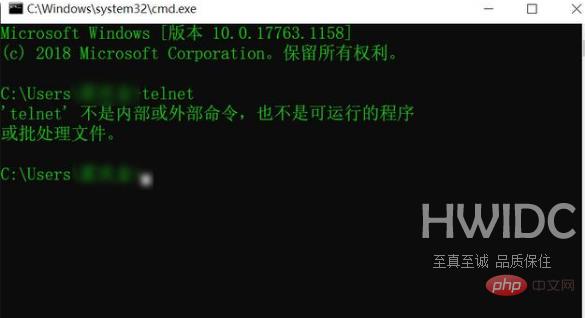
2、要在win10系统中打开telnet功能,首先打开控制面板,选择【程序和功能】。
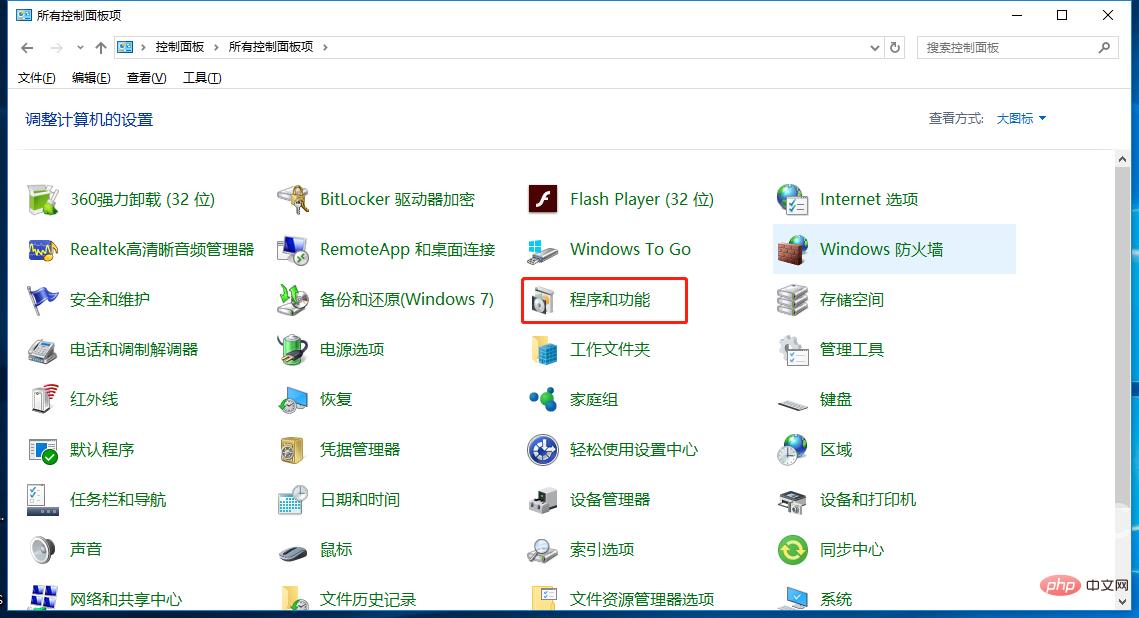
3、在程序和功能中,点击【启用或关闭Windows功能】。
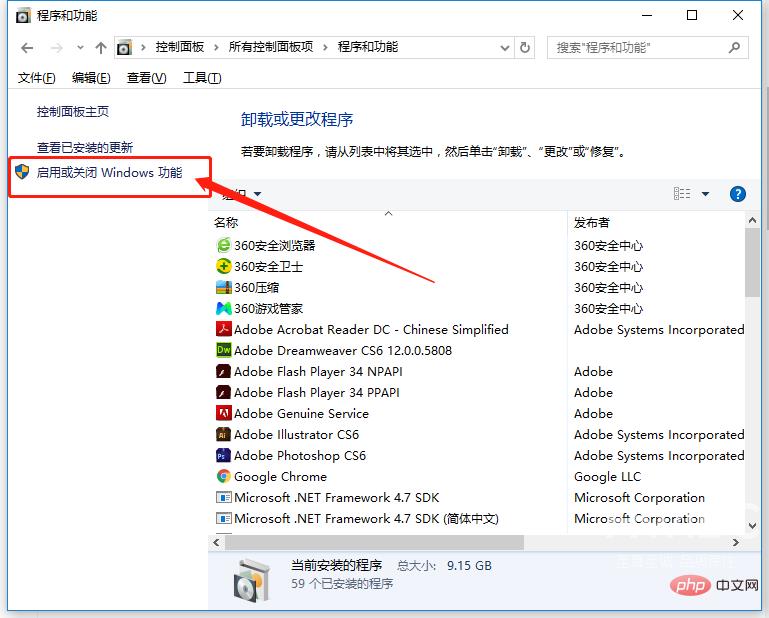
4、在Windows功能中,勾选【Telnet Client】,然后点击确定。
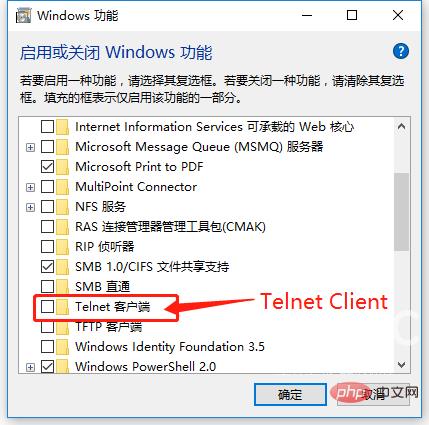
5、等待Telnet功能安装完成即可。
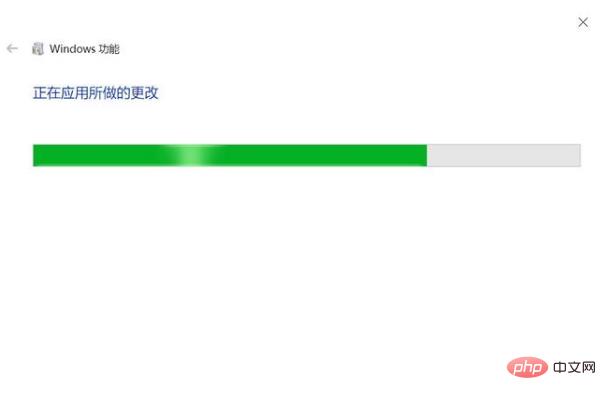

6、再次打开终端窗口,输入Telnet指令并回车,Telnet功能执行成功。
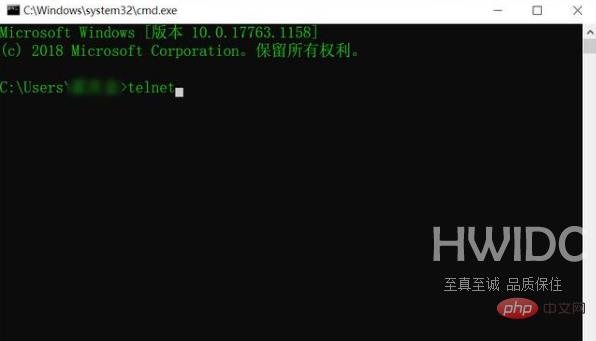
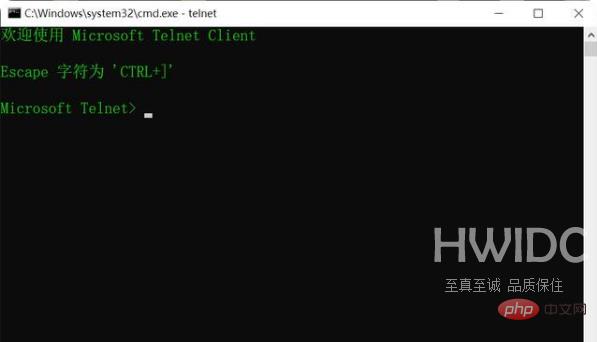
推荐学习:windows教程
以上就是win10系统怎么开启telnet功能的详细内容,更多请关注海外IDC网其它相关文章!
【本文来源:美国服务器 https://www.68idc.cn 复制请保留原URL】